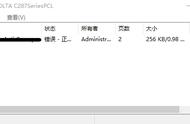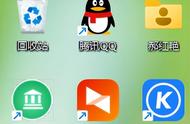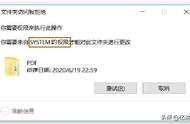如果你对备份有更高的要求,可以在备份前,点击“选项”进行个性化设置,关于这些高级功能的详细介绍,请访问易我备份专家用户指南!
提示:
◆ 备份选项、备份计划、备份过滤和备份通知不是备份的先决条件,如果不需要,可以不用设置。
如果你并不想使用其它软件来复制这些文件,那么还可以参考以下详细步骤解决。
第1步.获取文件或文件夹的所有权
1.打开Windows资源管理器并找到要复制的文件/文件夹,右键单击它并选择“属性”;
2.转到“安全性”,然后单击“高级”;
3.在顶部,将会看到“所有者”,然后点击“更改”,如果要将所有者更改为未列出的用户或组,则进行更改,你可能仍然需要输入管理员的用户名和密码;
4.单击“对象类型”,在“输入要在登录到Windows时要使用的对象名称”中输入用户或组的名称,然后单击“验证名称”>“确定”,在“安全”选项卡下,单击新用户一次以突出显示他们,单击“完全控制”,然后单击“应用”。
- 如果要更改列出的用户或组:单击“更改”字段并进行更改。
- 如果要更改所有子容器和对象的所有者:选中“替换对象和子容器的所有者”复选框"。
5.然后单击“确定”。
第2步.禁用UAC或用户帐户控制
1.打开“控制面板”和“用户帐户”;
2.然后选择选项“更改用户帐户控制设置”;
3.将滑块向下拖动到“从不通知”,然后单击“确定”以关闭“用户帐户控制”;
4.完成该过程后,将滑块更改为“仅在应用程序对计算机进行更改时通知”,单击“确定”以保留所有更改。
第3步.启用内置管理员帐户
1.在搜索框中输入“命令提示符”,右键单击搜索结果,然后单击“命令提示符(管理员)”;
2.在命令提示符下输入命令“网络用户管理员/活动:是”,然后按“确认”键;
3.之后,可以尝试在没有管理员权限的情况下复制所需的文件或文件夹。
通过以上两个方法,我们成功复制了文件,当然,如果你想要简单快速的话,还是建议使用易我备份专家来解决此问题哦。
更多相关信息,请关注公众号“易我科技”